1、打开powerpoint,将单击此处添加标题和副标题两个输入框删除;

2、点击插入菜单,选择图片工具;
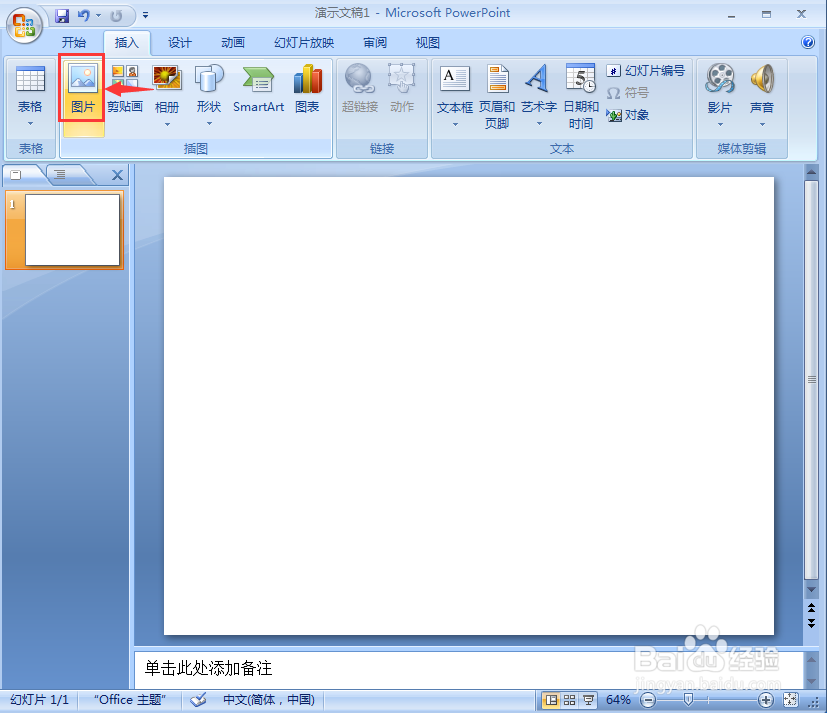
3、选中要处理的图片后,按插入;

4、将图片插入到powerpoint中;

5、点击格式,在图片形状中点击十边形;
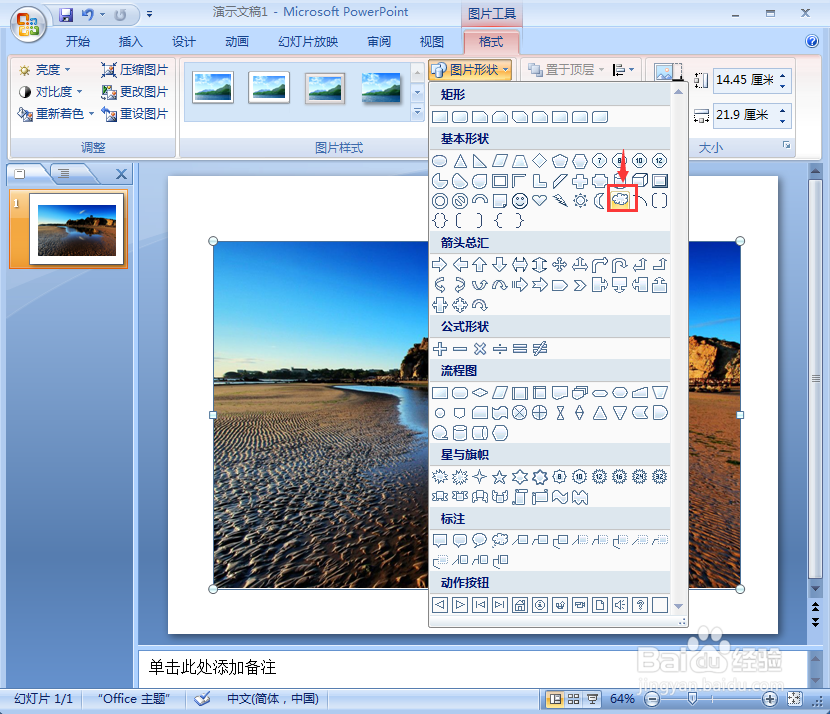
6、点击图片效果,选择预设,添加预设5样式;

7、我们就给图片添加上了十边形和预设效果。

时间:2024-11-23 13:52:01
1、打开powerpoint,将单击此处添加标题和副标题两个输入框删除;

2、点击插入菜单,选择图片工具;
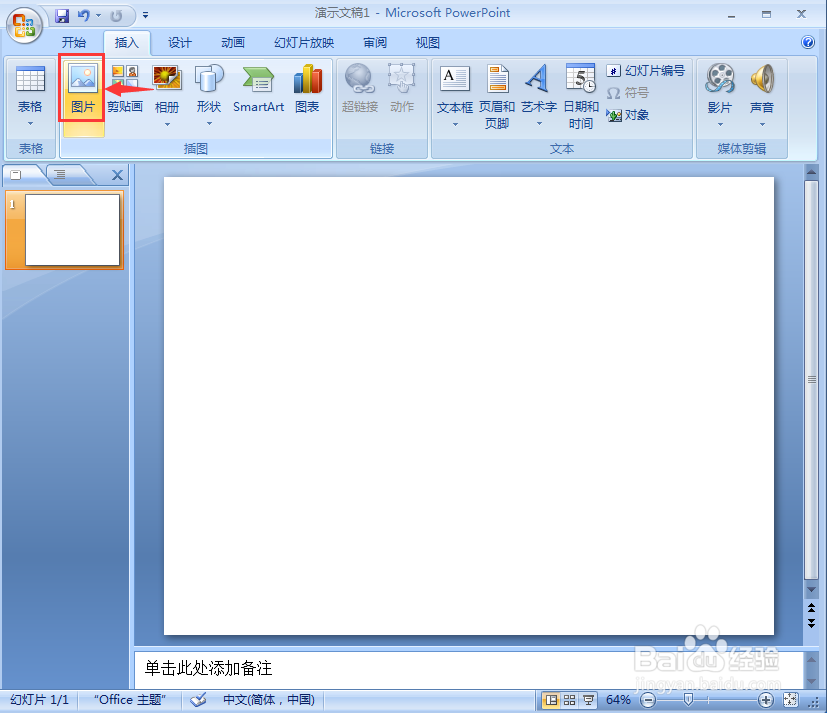
3、选中要处理的图片后,按插入;

4、将图片插入到powerpoint中;

5、点击格式,在图片形状中点击十边形;
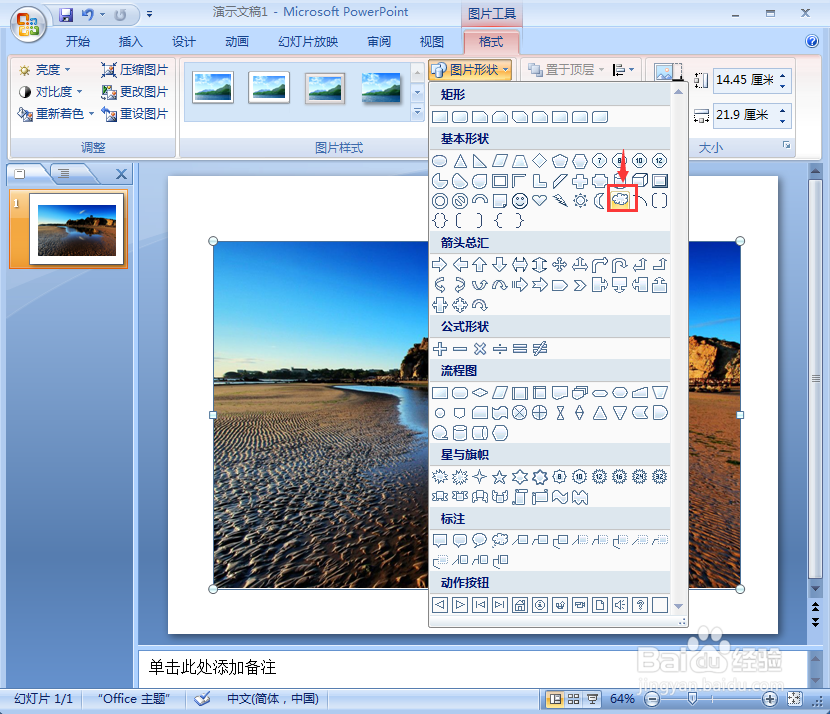
6、点击图片效果,选择预设,添加预设5样式;

7、我们就给图片添加上了十边形和预设效果。

